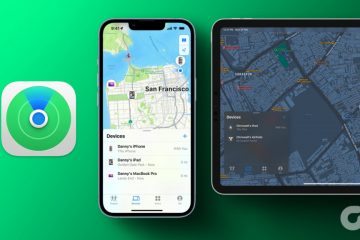A Microsoft Word nem rendelkezik beépített oldalmásolási funkcióval. Egy oldal másolásához másolja ki annak tartalmát, és illessze be egy üres oldalra. Alternatív megoldásként létrehozhat egy egyéni makrót, amely automatikusan megkettőzi az előnyben részesített oldalakat.
Ez az oktatóanyag megtanítja Önnek, hogyan lehet manuálisan másolni oldalakat egy egyoldalas és többoldalas Word-dokumentumban. Megmutatjuk azt is, hogyan hozhat létre és használhat oldalduplikációs makrót a Microsoft Word programban.
Tartalomjegyzék
Oldal másolása egyoldalas dokumentumban
Ha a Word-dokumentumnak egy oldala van, a következőképpen másolhatja a tartalmát egy új oldalra.
 Nyomja le a Ctrl+A (Windows) vagy a Command + A (Mac) billentyűkombinációt a teljes dokumentum kijelöléséhez. Ezután nyomja meg a Ctrl + C (Windows) vagy a Command + C (Mac) billentyűkombinációt, hogy a teljes oldalt a számítógép vágólapjára másolja.
Nyomja le a Ctrl+A (Windows) vagy a Command + A (Mac) billentyűkombinációt a teljes dokumentum kijelöléséhez. Ezután nyomja meg a Ctrl + C (Windows) vagy a Command + C (Mac) billentyűkombinációt, hogy a teljes oldalt a számítógép vágólapjára másolja.
Alternatív megoldásként kattintson a jobb gombbal a kijelölésre, és válassza a helyi menü Másolás parancsát.
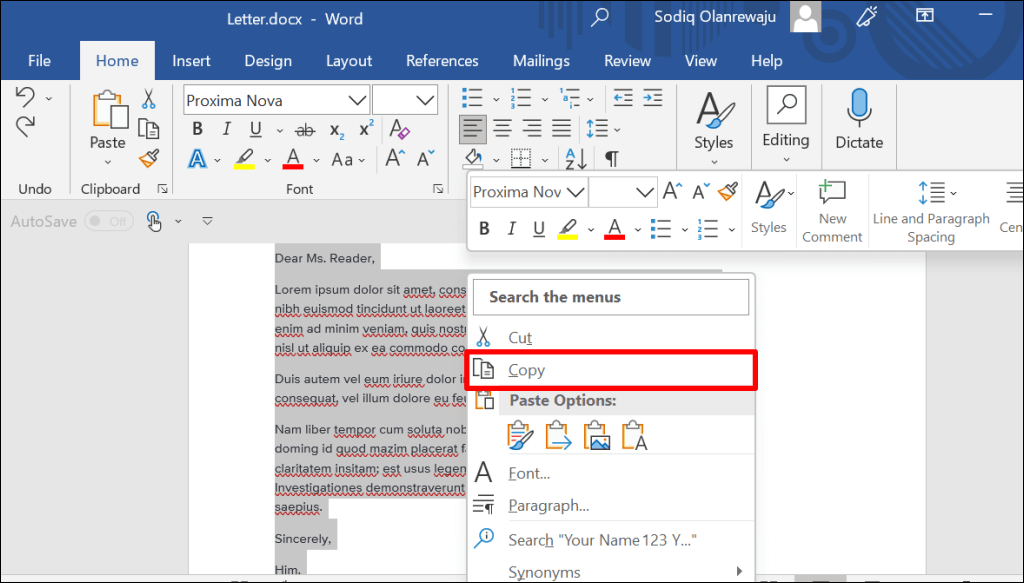 Vigye a kurzort az oldal végére, lépjen a Beszúrás fülre, és válassza az Üres oldal vagy az Oldaltörés lehetőséget. Mindkét lehetőség új oldalt ad a dokumentumhoz.
Vigye a kurzort az oldal végére, lépjen a Beszúrás fülre, és válassza az Üres oldal vagy az Oldaltörés lehetőséget. Mindkét lehetőség új oldalt ad a dokumentumhoz.  A Microsoft Word automatikusan az új oldal tetejére helyezi a kurzort. Nyomja meg a Ctrl + V (Windows) vagy a Command + V (Mac) billentyűkombinációt a másolt oldal beillesztéséhez.
A Microsoft Word automatikusan az új oldal tetejére helyezi a kurzort. Nyomja meg a Ctrl + V (Windows) vagy a Command + V (Mac) billentyűkombinációt a másolt oldal beillesztéséhez.
Alternatív megoldásként lépjen a Kezdőlap fülre, és válassza a Beillesztés ikont.
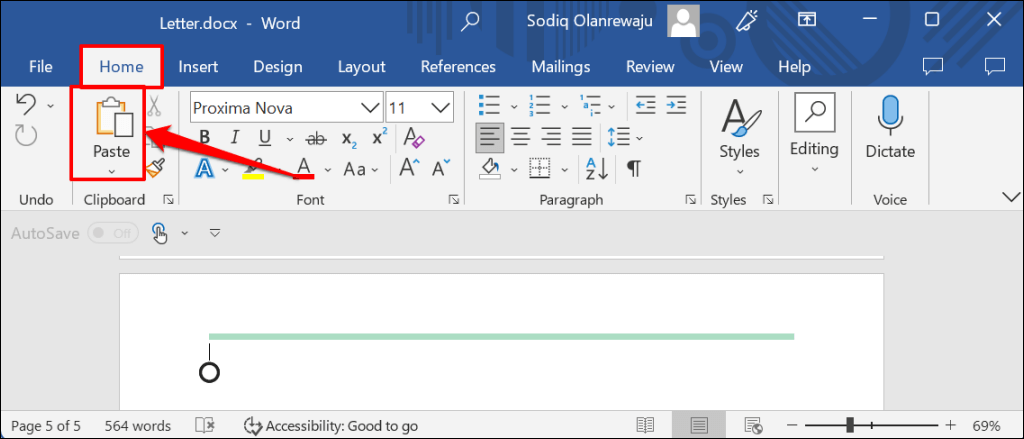
Amikor beilleszti az új oldalra, a Microsoft Word megőrzi az eredeti/másolt tartalom formázását. Válassza a Beillesztési beállítások ikont az oldal alsó részén a beillesztett tartalom formázásának módosításához.
Oldal másolása többoldalas dokumentumban
Ha a dokumentum egynél több oldalt tartalmaz, az egérkurzor segítségével válassza ki a másolni kívánt oldalt. Ezután illessze be a kijelölést a dokumentum egy üres oldalára.
Vigye a kurzort a másolni kívánt oldal elejére, majd kattintson és húzza a kurzort az oldal aljára. Nyomja meg a Ctrl + C (Windows) vagy a Command + C (Mac) billentyűkombinációt a teljes oldal másolásához, vagy kattintson a jobb gombbal a kijelölésre, és válassza a Másolás parancsot. 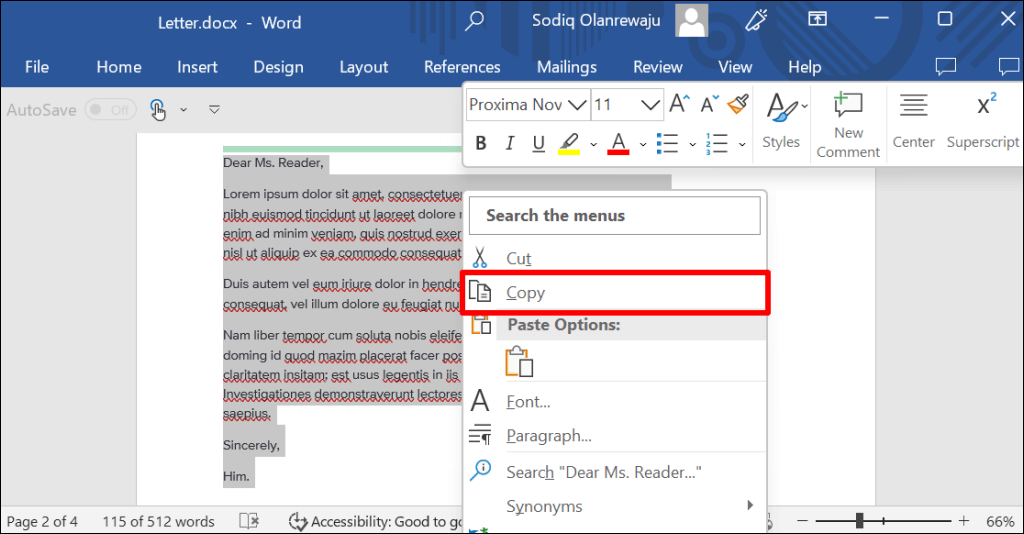 Vigye a kurzort az oldal aljára, ahová be szeretné szúrni az oldal másolatát. Lépjen a Beszúrás fülre, és válassza az Üres oldal vagy az Oldaltörés lehetőséget.
Vigye a kurzort az oldal aljára, ahová be szeretné szúrni az oldal másolatát. Lépjen a Beszúrás fülre, és válassza az Üres oldal vagy az Oldaltörés lehetőséget. 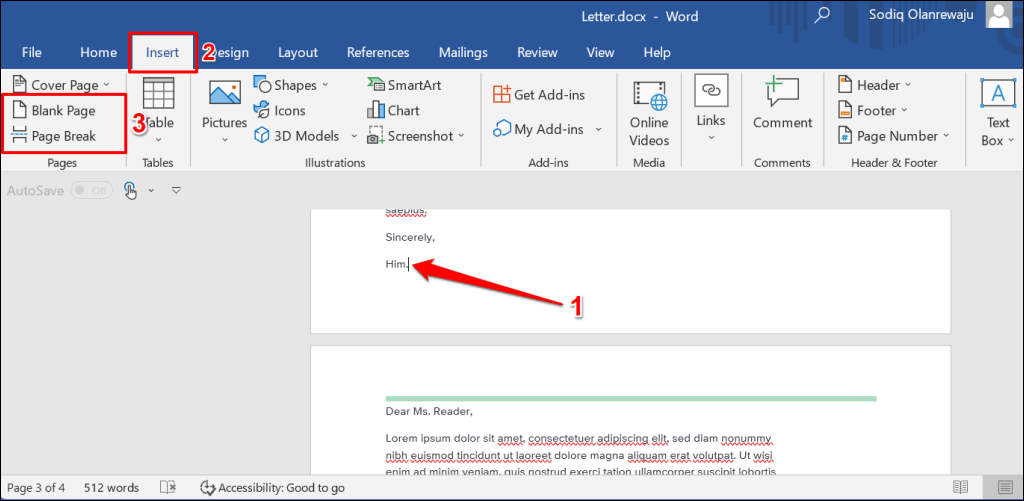
Tegyük fel, hogy a dokumentuma hatoldalas, és egy kérdőívet vagy űrlapsablont szeretne másolni a második oldalról az ötödik oldalra. Vigye a kurzort a negyedik oldal aljára, lépjen a „Beszúrás” fülre, és szúrjon be egy üres oldalt vagy oldaltörést. Ezután illessze be a másolni kívánt oldal tartalmát az üres oldalra.
Vigye a kurzort az üres oldal elejére, és nyomja meg a Ctrl + V (Windows) vagy a Command + V (Mac) billentyűkombinációt a másolt tartalom megkettőzéséhez az új oldalon.
Oldal másolása vagy másolása egy másik dokumentumba
Másolhat egy oldalt egy meglévő dokumentumból egy új Word-dokumentumba.
Az egérkurzorral jelölje ki és válassza ki a másolni kívánt oldal tartalmát. Nyomja meg és nyomja meg a Ctrl + C (Windows) vagy a Command + C (Mac) billentyűkombinációt a kijelölés másolásához. Válassza a Fájl lapot. 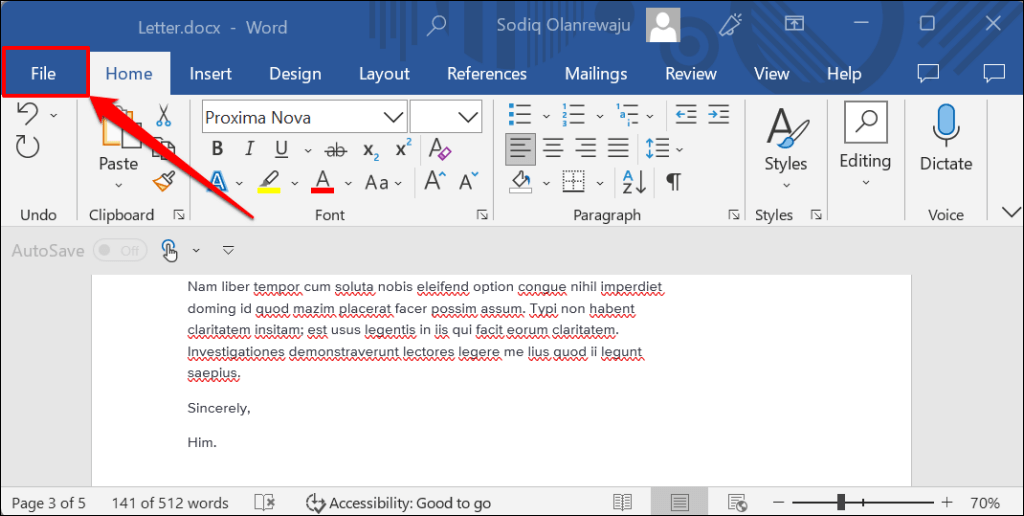 Ha az oldalt új dokumentummá szeretné másolni, válassza a Kezdőlap vagy az Új lehetőséget az oldalsávon, és válassza az Üres dokumentum lehetőséget.
Ha az oldalt új dokumentummá szeretné másolni, válassza a Kezdőlap vagy az Új lehetőséget az oldalsávon, és válassza az Üres dokumentum lehetőséget. 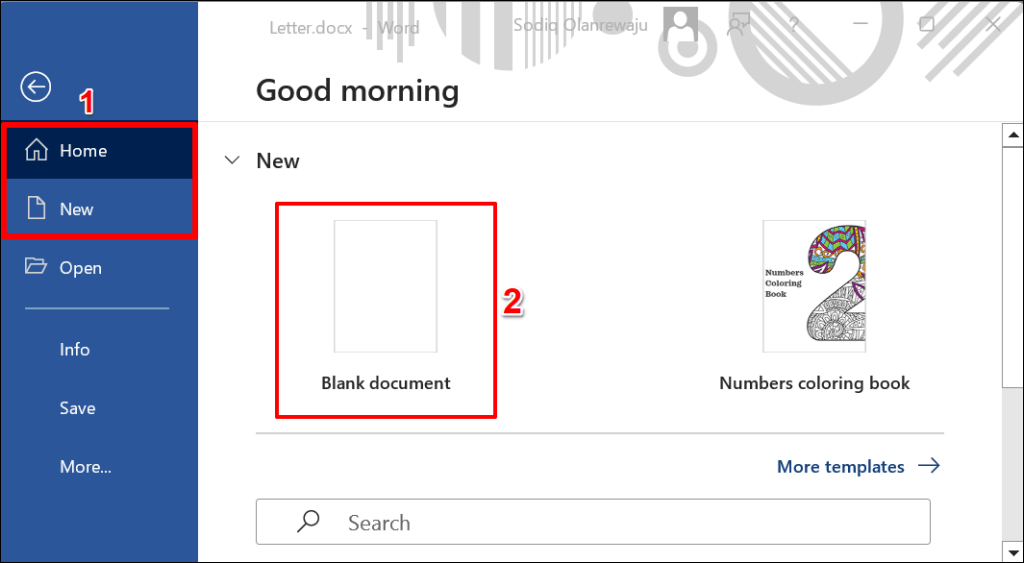
Az oldal egy meglévő dokumentumra való másolásához válassza a Megnyitás lehetőséget az oldalsávon, és válassza ki a dokumentumot a fájlkezelőből.
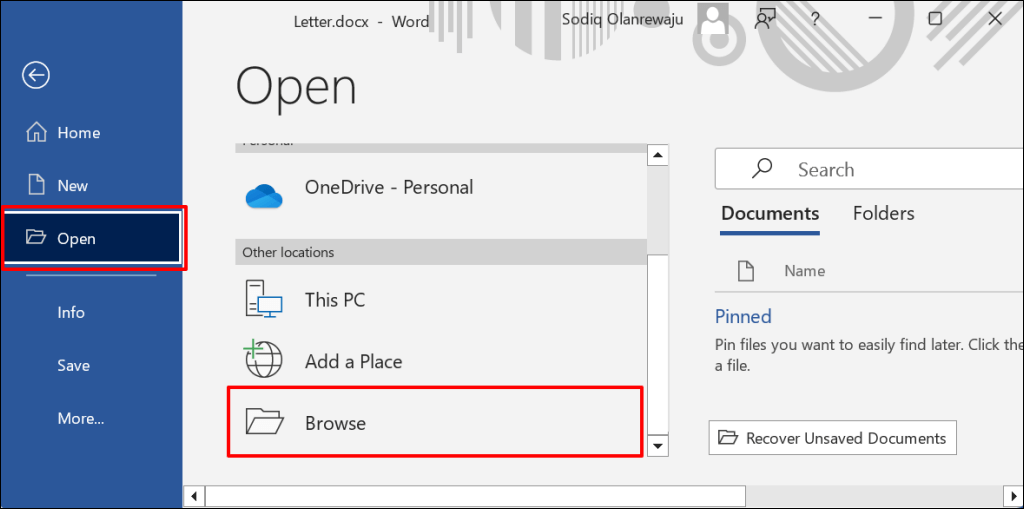 Nyomja le a Ctrl + V (Windows) vagy a Command + V (Mac) billentyűkombinációt a másolt oldal új dokumentumba való beillesztéséhez. Alternatív megoldásként válassza a Beillesztés lehetőséget a „Kezdőlap” lapon.
Nyomja le a Ctrl + V (Windows) vagy a Command + V (Mac) billentyűkombinációt a másolt oldal új dokumentumba való beillesztéséhez. Alternatív megoldásként válassza a Beillesztés lehetőséget a „Kezdőlap” lapon. 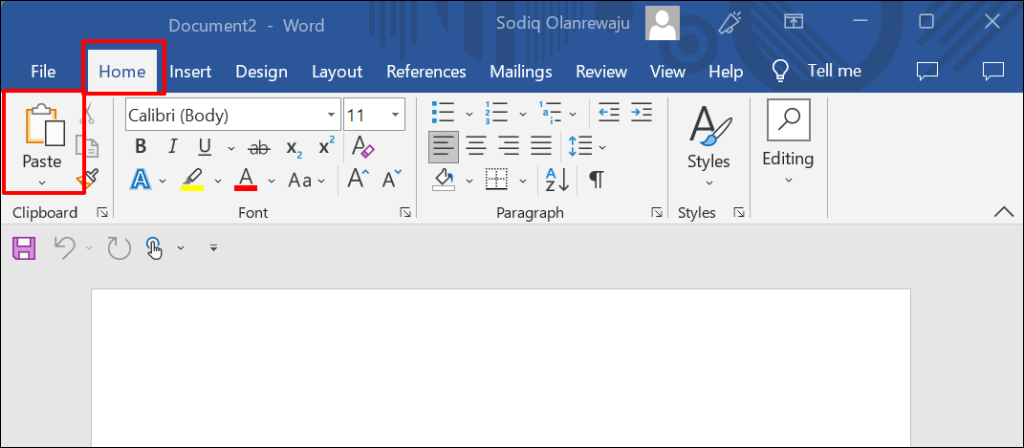 Nyomja meg a Ctrl + S (Windows) vagy a Command + S (Mac) billentyűkombinációt a dokumentum mentéséhez.
Nyomja meg a Ctrl + S (Windows) vagy a Command + S (Mac) billentyűkombinációt a dokumentum mentéséhez.
Oldal másolása a Wordben makró használatával
A makrók lehetővé teszik a gyakran használt feladatok automatizálását a Microsoft Office alkalmazásokban – Excel, Powerpoint, Word stb. oldalakat a dokumentumokban.
Nyissa meg a dokumentumot, válassza a Nézet lehetőséget a felső menüben, nyissa meg a Makrók legördülő menüt, és válassza a Makrók megtekintése lehetőséget. 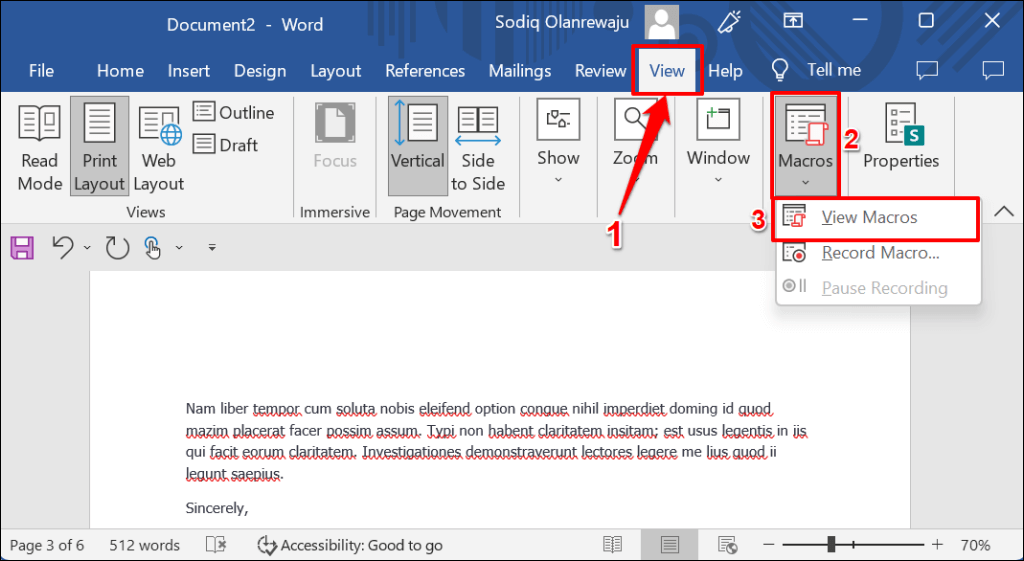 Írja be a Duplicate szöveget a „Makró neve” párbeszédpanelbe, és válassza a Létrehozás lehetőséget.
Írja be a Duplicate szöveget a „Makró neve” párbeszédpanelbe, és válassza a Létrehozás lehetőséget. 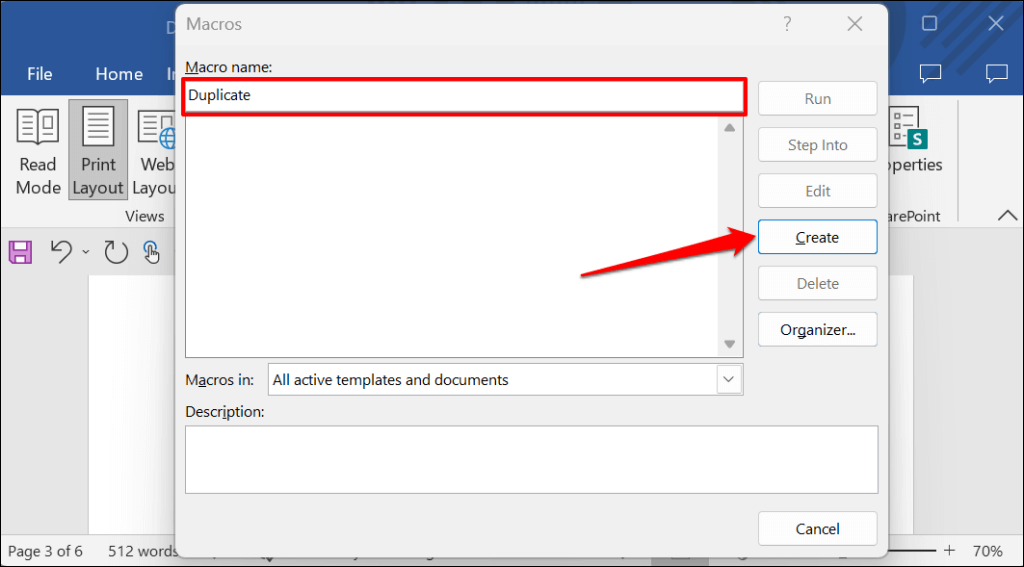 Törölje az alapértelmezett kódot a felugró ablakban. Illessze be az alábbi kódot a kódterminálba, és nyomja meg a Ctrl + S (Windows) vagy a Command + S (Mac) billentyűket a makró mentéséhez.
Törölje az alapértelmezett kódot a felugró ablakban. Illessze be az alábbi kódot a kódterminálba, és nyomja meg a Ctrl + S (Windows) vagy a Command + S (Mac) billentyűket a makró mentéséhez.
Sub Duplicate()
Oldal=InputBox (“Adja meg az oldalt a sokszorosításhoz”)
Count=InputBox (“Adja meg a sokszorosításhoz szükséges alkalmak számát”)
Kijelöléssel
.GoTo wdGoToPage, wdGoToAbsolute, oldal
.Könyvjelzők(“\Oldal”).Tartomány.Másolás
I=1-hez Számlálás:.Beillesztés: Következő
Vége ezzel:
End Sub
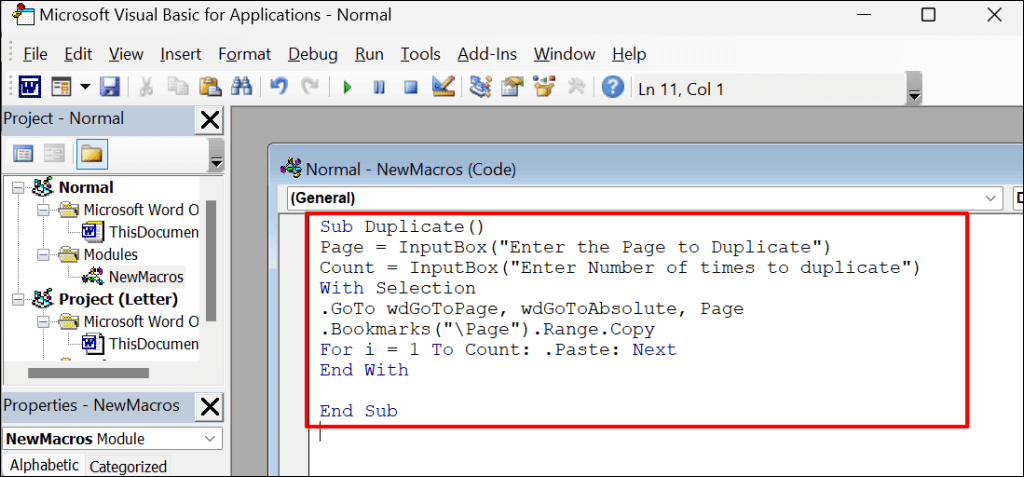
Zárja be a kódablakot, és folytassa a következő lépéssel duplikáljon oldalakat a makró használatával.
Vigye a kurzort oda, ahová be szeretné szúrni az ismétlődő oldal(oka)t, és válassza a Nézet lehetőséget a felső menüben. Nyissa meg a Makrók legördülő menüt, és válassza a Makrók megtekintése lehetőséget. 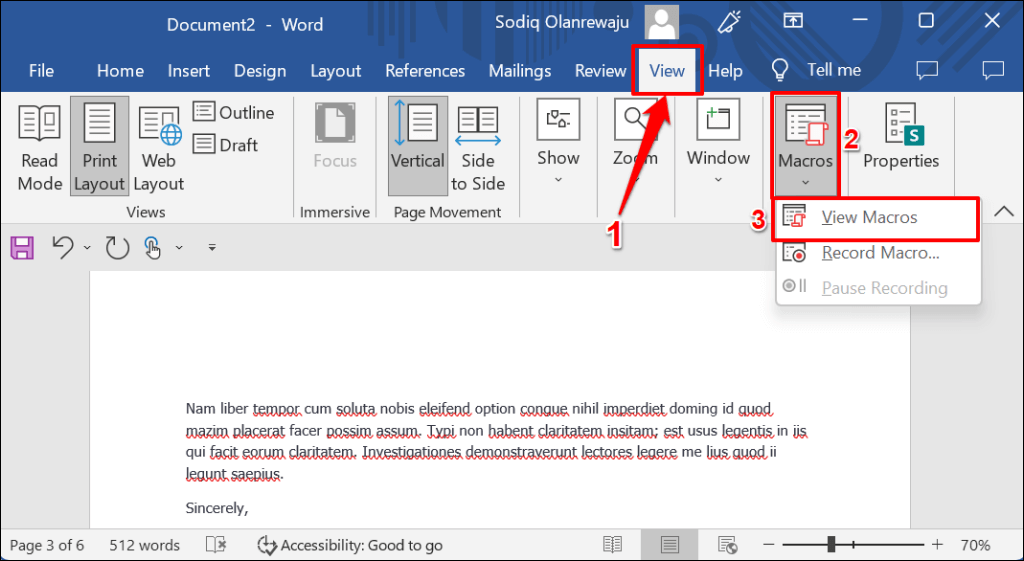 Válassza ki a létrehozott duplikált makrót, és válassza a Futtatás lehetőséget.
Válassza ki a létrehozott duplikált makrót, és válassza a Futtatás lehetőséget. 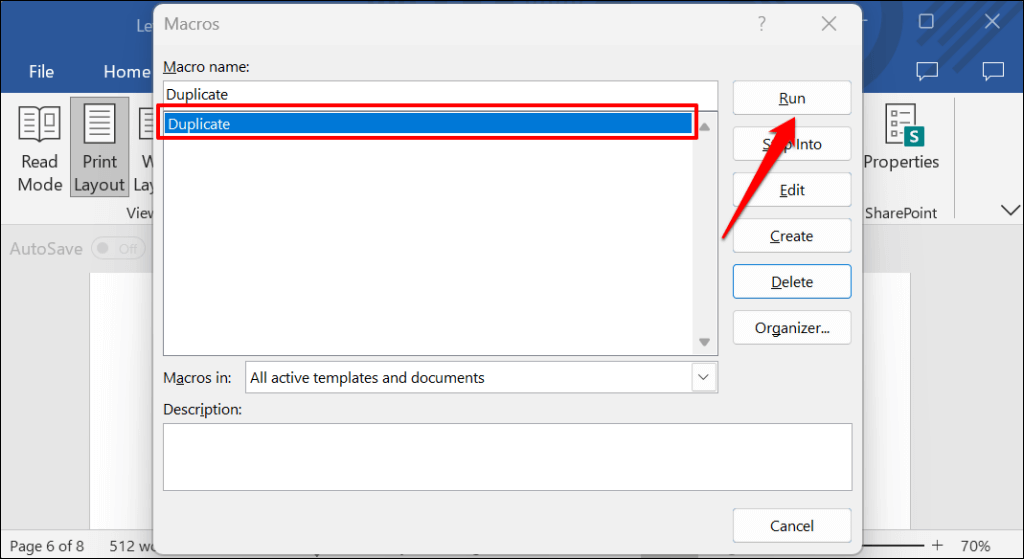 Adja meg a másolni kívánt oldal számát, és válassza az OK lehetőséget.
Adja meg a másolni kívánt oldal számát, és válassza az OK lehetőséget. 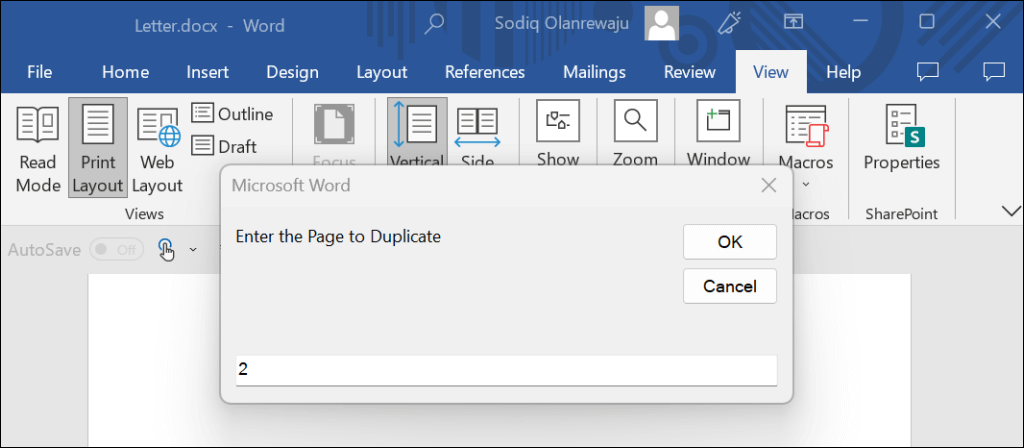 Írja be, hogy az oldal hány példányát szeretné sokszorosítani, majd kattintson az OK gombra. A Microsoft Word lemásolja a kiválasztott oldalt a kiválasztott példányszámmal.
Írja be, hogy az oldal hány példányát szeretné sokszorosítani, majd kattintson az OK gombra. A Microsoft Word lemásolja a kiválasztott oldalt a kiválasztott példányszámmal. 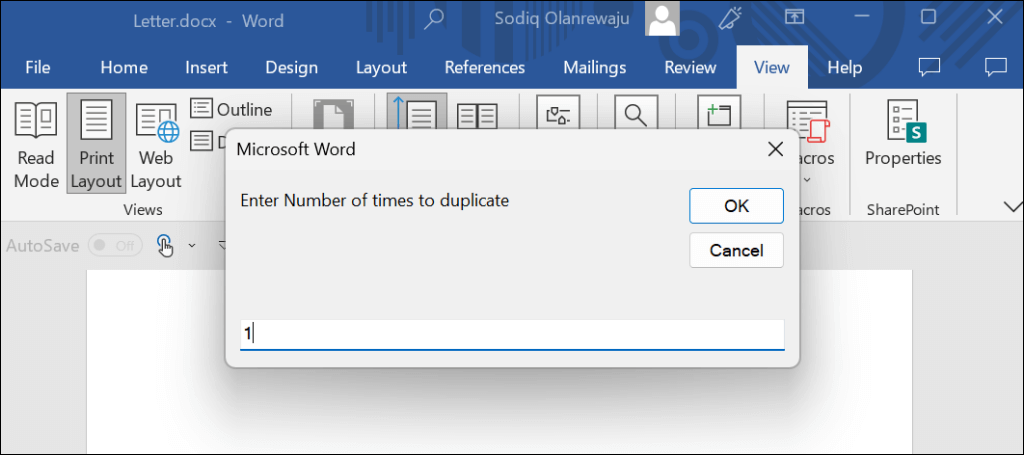
Makró vagy „Másolás és beillesztés” használata
Javasoljuk, hogy hozzon létre egy makrót, ha gyakran többszöröz oldalakat a Microsoft Word dokumentumban. A makró kiküszöböli a tartalom kézi másolását és beillesztését a billentyűparancsok vagy az egérkurzor használatával.
Végül győződjön meg arról, hogy átnézi és rendszerezi a dokumentumot az oldalak sokszorosítása után. A dokumentum mentése vagy megosztása előtt helyezze át vagy rendezze át azokat az oldalakat, amelyek nem a helyükön vannak, vagy nem a megfelelő részben vannak.